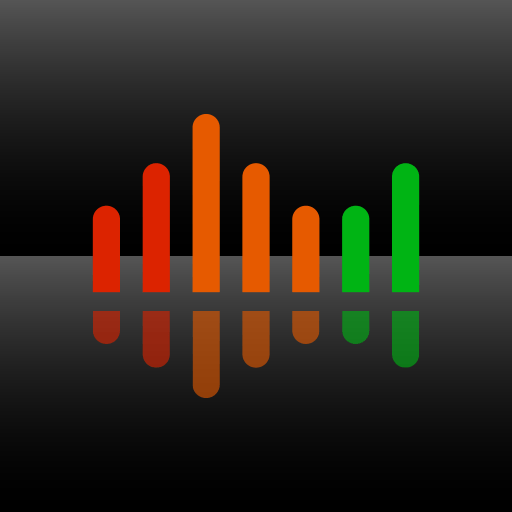スマホの小さな画面だけに縛られる必要はありません。Touchscreen Repair -Touch TestというQuality Application Labsのアプリを実行し、世界No.1のAndroidアプリプレイヤーBlueStacksを使ってPCやMacで最高の体験をしてください。
アプリについて
スマホの画面、なんだか反応が鈍い…そんなとき、「Touchscreen Repair -Touch Test」は頼れるお助けツールです。タップやスワイプが引っかかったり、部分的にうまく操作できないと感じたことがあるなら、一度このアプリでチェックしてみては?簡単に、自宅でスムーズさや反応の状態を確認できます。
アプリの特徴
-
シンプルな使いやすさ
ごちゃごちゃした操作はナシ。直感的に進められるので、初めてでも心配いりません。 -
デッドピクセル発見・調整
反応しない部分(デッドピクセル)を素早く発見して、適切な調整を行えます。どこが問題なのか、すぐ分かります。 -
ワンクリック修正
ワンタッチでピクセルの問題にアプローチ。面倒な手順なしで、手軽に試せます。 -
タッチ応答性の改善
全体的なタッチの反応が悪いな…と感じたとき、アプリがその応答時間を分析し、素早い操作感をサポートします。 -
フル画面テスト
画面全体をくまなくチェック。ほんの小さな問題も見逃さずに確認可能です。 -
スマートな分析
単なるテストだけでなく、反応速度や不具合の傾向までざっくりチェックしてくれる頼もしい機能付き。
普段使っているスマートフォンや、タブレットのちょっとした違和感――そんな時にもサッとチェックできるのがポイントです。Touchscreen Repair -Touch Test は Quality Application Labs が手掛けた Tools アプリ。BlueStacks で動かして、さらに広い画面で試すのもアリですよ。
Touchscreen Repair -Touch Testをより大きな画面で、その輝きを体験する準備はできましたか?今すぐBlueStacksをダウンロードしましょう。